De 10 bästa skrivhacken du bör känna till för att bemästra skrivande
10 effektiva metoder för att förbättra din skrivförmåga som hjälper dig att uppnå virtuositet inom detta område. Att skriva maskin är en av de …
Läs artikel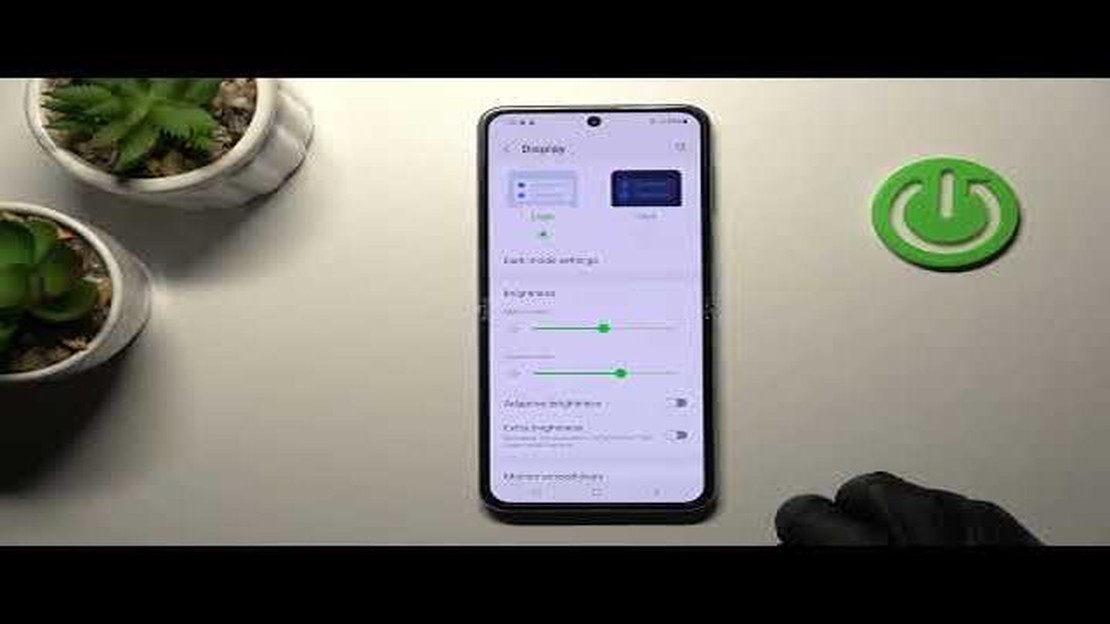
Om du äger en Galaxy Z Flip 4 kanske du har märkt att pekkänsligheten på enheten inte är så hög som du skulle vilja ha den. Detta kan göra det svårt att navigera genom menyer, skriva på tangentbordet och utföra andra vanliga uppgifter på din telefon. Det finns dock några enkla sätt att öka pekkänsligheten på din Galaxy Z Flip 4 och få den att reagera bättre på din beröring.
Ett av de enklaste sätten att öka touchkänsligheten på din Galaxy Z Flip 4 är att justera inställningarna för touchkänslighet. För att göra detta, gå till inställningsmenyn på din telefon och sök efter “Touch sensitivity”. När du har hittat den kan du skjuta på reglaget för att öka touchkänsligheten till önskad nivå. Tänk på att om du ökar pekkänsligheten för mycket kan skärmen bli alltför responsiv, så det är viktigt att hitta rätt balans.
Ett annat sätt att öka touchkänsligheten på din Galaxy Z Flip 4 är att ta bort eventuella skärmskydd eller skal som kan störa touchskärmen. Ibland kan skärmskydd eller skal skapa en barriär mellan fingret och skärmen, vilket gör att touchkänsligheten minskar. Genom att ta bort dessa tillbehör kan du förbättra pekkänsligheten och förbättra den övergripande användarupplevelsen.
Att hålla skärmen ren kan också bidra till att förbättra touchkänsligheten på din Galaxy Z Flip 4. Ofta samlas smuts, olja och skräp på skärmen, vilket kan försämra touchkänsligheten. För att rengöra skärmen använder du en mikrofiberduk eller en skärmrengöringslösning som är särskilt utformad för smartphones. Torka försiktigt av skärmen i en cirkulär rörelse tills den är ren, och du bör märka en förbättring av pekkänsligheten.
Om du äger en Samsung Galaxy Z Flip 4 och vill förbättra dess pekkänslighet har du tur! Här är några snabba och enkla sätt att öka pekkänsligheten på din enhet:
Genom att följa dessa snabba och enkla tips kan du avsevärt förbättra touchkänsligheten på din Galaxy Z Flip 4. Njut av en mer responsiv och njutbar pekskärmsupplevelse!
Om du upplever låg touchkänslighet på din Samsung Galaxy Z Flip 4 finns det flera metoder du kan prova för att öka dess responsivitet.
Genom att följa dessa metoder bör du kunna öka pekkänsligheten på din Samsung Galaxy Z Flip 4 och njuta av en smidigare användarupplevelse.
Om du vill förbättra touchkänsligheten på din Galaxy Z Flip 4 finns det några enkla steg du kan ta. Dessa tips gör att du enkelt kan navigera på din enhet och säkerställa att varje beröring känns igen.
Genom att följa dessa tips kan du maximera touchkänsligheten på din Galaxy Z Flip 4 och få en smidigare och mer responsiv användarupplevelse. Kom ihåg att regelbundet rengöra din enhet för att bibehålla optimal touch-igenkänning.
Att förbättra touchkänsligheten på din Galaxy Z Flip 4 kan avsevärt förbättra din totala användarupplevelse. Här är några tips som hjälper dig att förbättra touch-prestandan:
Genom att följa dessa tips kan du förbättra pekprestandan på din Galaxy Z Flip 4 och få en smidigare och mer responsiv pekskärmsupplevelse.
Om du upplever problem med touchkänsligheten på din Galaxy Z Flip 4 finns det några enkla tweaks du kan prova för att förbättra den. Dessa tweaks kan hjälpa till att säkerställa att din enhet svarar korrekt och snabbt på dina touch-inmatningar.
1. Justera inställningarna för pekkänslighet.
Börja med att justera inställningarna för pekkänslighet på din Galaxy Z Flip 4. Gå till Inställningar > Display > Touchkänslighet och växla knappen för att öka touchkänsligheten. Detta kan hjälpa till att göra din enhet mer mottaglig för lätta beröringar.
Läs också: Hur man avbanar någon i Minecraft: detaljerade instruktioner
2. Ta bort skärmskydd eller skal
Om du har ett skärmskydd eller fodral på din Galaxy Z Flip 4 kan det störa pekkänsligheten. Prova att ta bort dessa tillbehör och se om det förbättrar touchresponsen. Ibland kan vissa skärmskydd eller fodral skapa ett mellanrum mellan skärmen och ditt finger, vilket minskar noggrannheten vid touch-inmatningar.
3. Rengör skärmen
En smutsig eller nedsmutsad skärm kan också påverka touchkänsligheten. Använd en mikrofiberduk för att rengöra skärmen på din Galaxy Z Flip 4 regelbundet. Detta kan ta bort eventuella fingeravtryck, damm eller olja som kan störa touch-inmatningarna.
4. Uppdatera mjukvaran
Se till att din Galaxy Z Flip 4 kör den senaste programvaruversionen. Programuppdateringar innehåller ofta buggfixar och optimeringar som kan förbättra touchkänsligheten. Gå till Inställningar > Programuppdatering > Hämta och installera för att kontrollera om det finns några tillgängliga uppdateringar.
Läs också: Chef vs. ledare: skillnader mellan de två typerna av företagare
5. Starta om din enhet
En omstart av din Galaxy Z Flip 4 kan ibland lösa problem med touchkänsligheten. Håll strömknappen intryckt och välj sedan Omstart i menyn. Detta kan hjälpa till att rensa eventuella tillfälliga fel eller konflikter som kan påverka touchresponsen.
6. Utför en fabriksåterställning.
Om allt annat misslyckas kan du försöka utföra en fabriksåterställning på din Galaxy Z Flip 4. Detta kommer att radera all data på din enhet, så se till att säkerhetskopiera dina viktiga filer innan. Gå till Inställningar > Allmänt > Återställ > Återställ fabriksdata och följ instruktionerna på skärmen. Detta kan hjälpa till att lösa eventuella programvarurelaterade problem som kan orsaka problem med pekkänsligheten.
Genom att implementera dessa enkla tweaks kan du förbättra pekkänsligheten på din Galaxy Z Flip 4 och säkerställa en mjukare och mer responsiv pekskärmsupplevelse.
Om du har problem med touchkänsligheten på din Samsung Galaxy Z Flip 4 finns det flera effektiva lösningar som du kan prova för att få en bättre touchupplevelse. Dessa lösningar kan hjälpa till att förbättra pekskärmens respons och göra det enklare för dig att navigera och interagera med din enhet.
Börja med att justera inställningarna för pekkänslighet på din Galaxy Z Flip 4. Gå till menyn “Inställningar”, välj “Avancerade funktioner” och tryck sedan på “Touchkänslighet”. Växla omkopplaren för att öka touchkänsligheten om du har problem med touchresponsen. Du kan också experimentera med olika känslighetsnivåer för att hitta den som fungerar bäst för dig.
Se till att enhetens skärm är ren och fri från fingeravtryck, damm och annat skräp. Problem med pekkänsligheten kan uppstå om det finns smuts eller smuts på pekskärmen. Använd en mjuk trasa eller mikrofiberduk för att rengöra skärmen regelbundet. Undvik att använda slipande material eller starka kemikalier som kan skada skärmen.
Om du har ett skärmskydd eller skal installerat på din Galaxy Z Flip 4 kan du prova att ta bort dem för att se om det förbättrar touchkänsligheten. Vissa skärmskydd eller skal kan störa pekskärmens responsivitet. Om du märker en förbättring efter att ha tagit bort dessa tillbehör kan du överväga att använda ett annat skärmskydd eller fodral som är kompatibelt med din enhet.
Se till att enhetens programvara är uppdaterad. Tillverkarna släpper ofta programuppdateringar som kan förbättra pekskärmens prestanda och funktionalitet. Gå till menyn “Inställningar”, välj “Programuppdatering” och tryck sedan på “Hämta och installera” för att kontrollera om det finns några tillgängliga uppdateringar.
Om ingen av ovanstående lösningar fungerar kan du försöka återställa touch-inställningarna på din Galaxy Z Flip 4. Gå till menyn “Inställningar”, välj “Avancerade funktioner” och tryck sedan på “Touch-inställningar”. Tryck på “Återställ touch-inställningar” för att återställa standardinställningarna för touch. Observera att detta kommer att återställa alla anpassade touch-inställningar som du tidigare har konfigurerat.
Om du har provat alla ovanstående lösningar och fortfarande har problem med touchkänsligheten kan det vara bäst att kontakta Samsungs support. De kan ge ytterligare hjälp och vägleda dig genom felsökningssteg som är specifika för din enhet.
Genom att följa dessa effektiva lösningar kan du öka pekkänsligheten på din Galaxy Z Flip 4 och få en smidigare pekupplevelse.
För att öka touchkänsligheten på din Galaxy Z Flip 4 kan du gå till inställningsmenyn och söka efter alternativet “Touch Sensitivity”. Slå på det för att öka känsligheten på pekskärmen. Detta kan vara användbart om du upplever problem med touchkänsligheten.
Ja, det finns det! Du kan aktivera alternativet “Touch Sensitivity” i inställningsmenyn på din Galaxy Z Flip 4. På så sätt kommer skärmen att reagera bättre på din beröring, vilket gör det lättare att navigera och använda enheten.
Ja, absolut! På din Galaxy Z Flip 4 har du möjlighet att justera touchkänsligheten. Gå bara till inställningsmenyn, sök efter alternativet “Touch Sensitivity” och slå på det. Detta kommer att förbättra enhetens pekkänslighet och göra den mer känslig för din beröring.
Om du upplever problem med touchkänsligheten på din Galaxy Z Flip 4 kan det finnas flera orsaker till detta. Det kan bero på ett programfel eller en felaktig pekskärm. För att felsöka problemet kan du försöka slå på och av alternativet “Touch Sensitivity” i inställningsmenyn, eller så kan du behöva kontakta Samsungs support för ytterligare hjälp.
Om du tycker att pekkänsligheten på din Galaxy Z Flip 4 är för låg kan du enkelt öka den genom att gå till inställningsmenyn och aktivera alternativet “Pekkänslighet”. Detta kommer att göra pekskärmen mer mottaglig för din beröring och förbättra din användarupplevelse.
Touchkänsligheten på din Galaxy Z Flip 4 kan vara låg på grund av en mängd olika orsaker, såsom smuts eller skräp på skärmen, ett programvaruproblem eller en felaktig touchsensor. Lyckligtvis finns det flera enkla sätt att öka touchkänsligheten och förbättra den övergripande användarupplevelsen.
Det finns flera enkla sätt att öka touchkänsligheten på din Galaxy Z Flip 4. Kontrollera först att skärmen är ren genom att försiktigt torka av den med en mjuk trasa. Kontrollera sedan om det finns några programuppdateringar och installera dem om de är tillgängliga. Du kan också justera inställningarna för touchkänslighet i telefonens inställningsmeny. Om dessa steg inte förbättrar pekkänsligheten kan du överväga att starta om telefonen eller kontakta kundsupport för ytterligare hjälp.
10 effektiva metoder för att förbättra din skrivförmåga som hjälper dig att uppnå virtuositet inom detta område. Att skriva maskin är en av de …
Läs artikelHur gör man en säng i Minecraft och färgläggningsark? Minecraft är ett populärt spel där du kan bygga virtuella världar och förverkliga dina vildaste …
Läs artikelHur man ändrar skärmsläckare på Samsung TV Om du äger en Samsung TV kanske du har märkt att standardskärmsläckaren kan bli tråkig efter ett tag. …
Läs artikel3 sätt att se din konversationshistorik på Snapchat Snapchat är en populär applikation för snabbmeddelanden och fotodelning. En av de viktigaste …
Läs artikelSå här åtgärdar du Galaxy S9-felet “Kunde inte upprätta en säker anslutning” Om du är en Samsung Galaxy S9-användare och har stött på felet “Kunde …
Läs artikelSå hittar du borttappade Galaxy Buds | hitta dina försvunna Samsung-öronsnäckor Har du någonsin letat febrilt efter dina borttappade Galaxy Buds eller …
Läs artikel